Dalam dunia akademis dan profesional, daftar pustaka merupakan elemen penting untuk mengutip sumber yang digunakan dalam karya tulis. Microsoft Word menawarkan fitur bawaan yang dapat membantu Anda membuat daftar pustaka dengan mudah dan efisien. Artikel ini akan memandu Anda langkah demi langkah dalam membuat, memformat, dan mengelola daftar pustaka di Word.
Dengan mengikuti panduan ini, Anda dapat memastikan bahwa daftar pustaka Anda memenuhi standar akademis dan terlihat profesional, sehingga karya tulis Anda semakin kredibel dan berkualitas.
Cara Membuat Daftar Pustaka di Word
Daftar pustaka adalah bagian penting dari karya ilmiah, penelitian, atau laporan apa pun. Ini mencantumkan semua sumber yang digunakan dalam dokumen dan memungkinkan pembaca untuk memverifikasi informasi yang disajikan.
Microsoft Word memiliki fitur bawaan yang memudahkan pembuatan daftar pustaka. Fitur ini memungkinkan Anda menambahkan sumber, memformatnya sesuai dengan gaya kutipan yang dipilih, dan secara otomatis memperbarui daftar saat Anda menambahkan atau menghapus sumber.
Langkah-langkah Membuat Daftar Pustaka di Word
- Buka dokumen Word tempat Anda ingin membuat daftar pustaka.
- Klik tab “Referensi” pada pita.
- Di grup “Kutipan & Bibliografi”, klik “Kelola Sumber”.
- Di panel “Kelola Sumber”, klik “Sumber Baru”.
- Pilih jenis sumber yang ingin Anda tambahkan (misalnya, buku, artikel jurnal, situs web).
- Masukkan detail sumber di bidang yang disediakan.
- Klik “OK” untuk menyimpan sumber.
Memformat Daftar Pustaka
Setelah Anda menambahkan semua sumber, Anda perlu memformat daftar pustaka sesuai dengan gaya kutipan yang dipilih.
Word menyediakan beberapa gaya kutipan umum, seperti MLA, APA, dan Chicago. Untuk memilih gaya kutipan, klik “Gaya” di grup “Kutipan & Bibliografi” pada pita dan pilih gaya yang diinginkan.
Word akan secara otomatis memformat daftar pustaka sesuai dengan gaya yang dipilih. Namun, Anda mungkin perlu melakukan penyesuaian kecil, seperti menyesuaikan margin atau font.
Tips Mengelola Daftar Pustaka
- Tambahkan sumber saat Anda menggunakannya dalam dokumen.
- Gunakan fitur “Kelola Sumber” untuk mengatur dan mengedit sumber.
- Secara teratur perbarui daftar pustaka saat Anda menambahkan atau menghapus sumber.
- Cadangkan daftar pustaka secara teratur untuk menghindari kehilangan data.
- Gunakan alat manajemen referensi, seperti Zotero atau Mendeley, untuk menyederhanakan proses pembuatan dan pengelolaan daftar pustaka.
Jenis-jenis Daftar Pustaka
Daftar pustaka adalah bagian penting dari setiap karya tulis ilmiah yang mencantumkan semua sumber yang digunakan dalam penelitian. Terdapat berbagai jenis daftar pustaka yang digunakan tergantung pada bidang studi dan gaya penulisan yang digunakan.
Daftar Pustaka Buku
Daftar pustaka buku mencantumkan buku-buku yang digunakan sebagai referensi dalam penelitian. Setiap entri dalam daftar pustaka buku harus mencakup informasi berikut:
- Nama penulis
- Judul buku
- Edisi buku (jika ada)
- Penerbit
- Tahun penerbitan
- Kota penerbitan
Daftar Pustaka Jurnal
Daftar pustaka jurnal mencantumkan artikel-artikel jurnal yang digunakan sebagai referensi dalam penelitian. Setiap entri dalam daftar pustaka jurnal harus mencakup informasi berikut:
- Nama penulis
- Judul artikel
- Nama jurnal
- Volume jurnal
- Nomor edisi jurnal
- Halaman artikel
- Tahun penerbitan
Daftar Pustaka Situs Web
Daftar pustaka situs web mencantumkan situs web yang digunakan sebagai referensi dalam penelitian. Setiap entri dalam daftar pustaka situs web harus mencakup informasi berikut:
- Nama penulis (jika ada)
- Judul halaman web
- Alamat URL
- Tanggal akses
Selain jenis-jenis daftar pustaka di atas, terdapat juga jenis daftar pustaka lainnya, seperti daftar pustaka paten, daftar pustaka film, dan daftar pustaka presentasi. Pemilihan jenis daftar pustaka yang digunakan bergantung pada bidang studi dan gaya penulisan yang digunakan.
Memformat Daftar Pustaka
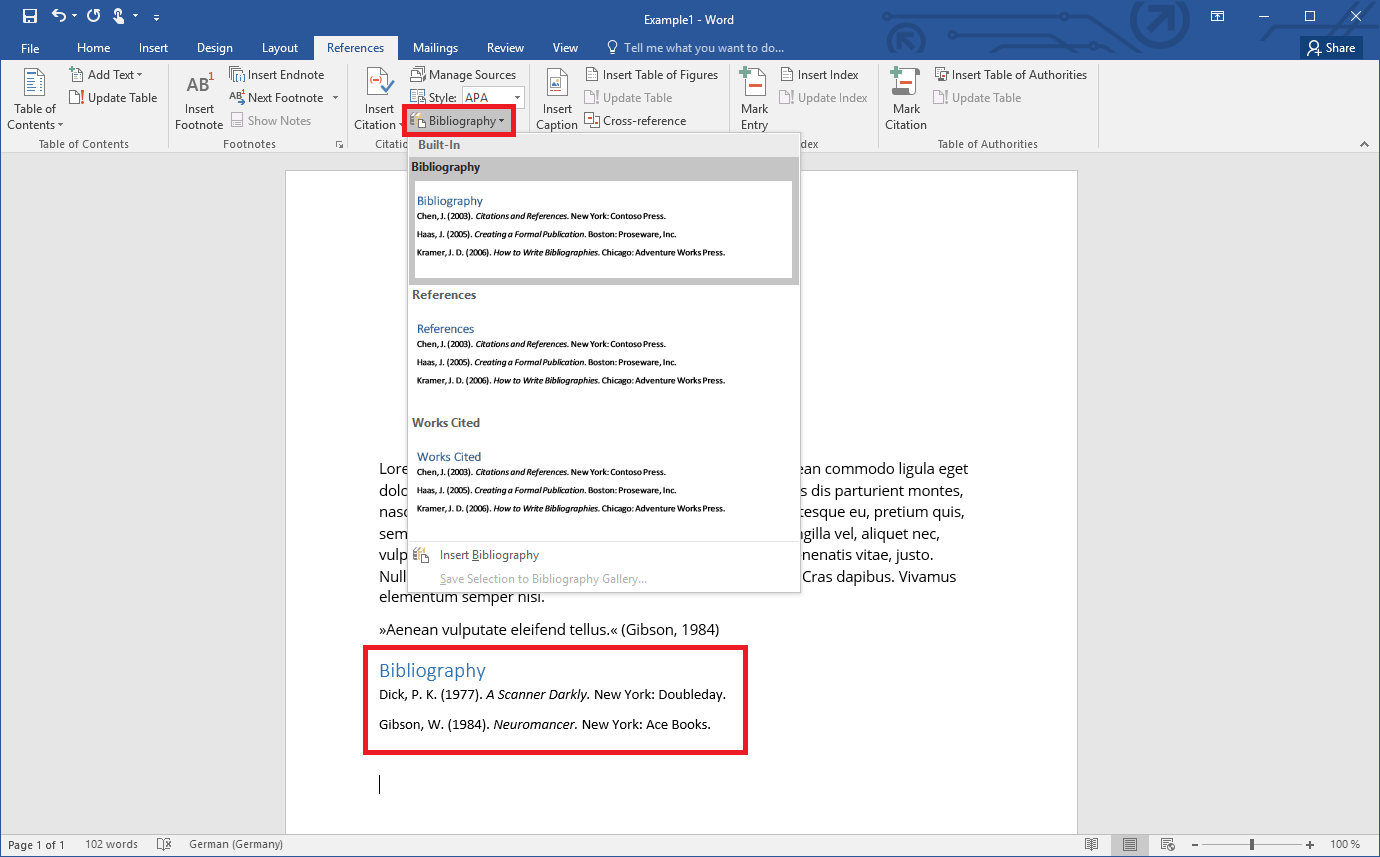
Memformat daftar pustaka dengan benar sangat penting untuk memastikan bahwa referensi Anda disajikan dengan jelas dan konsisten. Berikut beberapa aturan dasar yang harus diikuti:
Margin dan Spasi
- Atur margin kiri dan kanan 1 inci (2,54 cm).
- Atur spasi baris ganda (2,0) untuk seluruh daftar pustaka.
Font
- Gunakan font Times New Roman, Arial, atau Calibri dengan ukuran 12 poin.
- Hindari penggunaan font yang terlalu dekoratif atau sulit dibaca.
Indentasi Gantung
Indentasi gantung digunakan untuk semua entri kecuali yang pertama. Hal ini membuat semua entri sejajar pada margin kiri.
Ngomongin daftar pustaka di Word, tau gak kalau BIOS itu singkatan dari Basic Input Output System ? Ya, BIOS itu penting banget buat komputer, soalnya dia yang ngatur sistem dasar dan ngecek perangkat keras. Nah, kalau mau bikin daftar pustaka yang kece di Word, jangan lupa pake fitur-fitur yang udah disediakan.
Dijamin, daftar pustakamu bakal rapi dan sesuai standar.
Tanda Baca
- Akhiri setiap entri dengan titik (.).
- Gunakan titik dua (:) untuk memisahkan elemen yang berbeda dalam entri.
- Gunakan tanda kutip ganda (” “) untuk judul artikel atau bab.
Mengelola Daftar Pustaka yang Besar
Ketika daftar pustaka Anda berkembang pesat, mengaturnya dapat menjadi tugas yang menantang. Untungnya, ada beberapa strategi dan alat yang dapat membantu Anda mengelola daftar pustaka yang besar secara efektif.
Menggunakan Alat Manajemen Referensi
Alat manajemen referensi seperti Mendeley dan Zotero dapat mengotomatiskan banyak tugas terkait daftar pustaka. Alat ini memungkinkan Anda menyimpan, mengelola, dan mengutip sumber dengan mudah. Anda dapat mengimpor referensi dari berbagai sumber, seperti database online dan artikel PDF, dan alat ini akan secara otomatis memformat kutipan dan daftar pustaka Anda sesuai dengan gaya yang Anda pilih.
Mengimpor dan Mengekspor Daftar Pustaka
Untuk berkolaborasi dengan rekan kerja atau mentransfer daftar pustaka Anda ke perangkat lain, Anda dapat mengekspornya dari Word dalam format yang umum digunakan seperti RIS atau BibTeX. Anda kemudian dapat mengimpor daftar pustaka yang diekspor ke Word atau alat manajemen referensi lainnya.
Tips Tambahan
- Organisasi yang Benar:Kelompokkan referensi ke dalam kategori atau subfolder untuk memudahkan pencarian.
- Pemeriksaan Reguler:Tinjau daftar pustaka Anda secara berkala untuk mengidentifikasi duplikat dan memastikan akurasi.
- Gunakan Fitur Word:Manfaatkan fitur Word seperti daftar berpoin dan tabel untuk memformat dan mengelola daftar pustaka Anda.
Contoh Daftar Pustaka
Daftar pustaka merupakan daftar sumber yang digunakan dalam suatu karya tulis. Penyusunan daftar pustaka mengikuti gaya kutipan tertentu, seperti MLA, APA, atau Chicago.
Jenis Sumber dalam Daftar Pustaka
Daftar pustaka dapat memuat berbagai jenis sumber, antara lain:
- Buku
- Artikel jurnal
- Situs web
- Makalah konferensi
- Tesis
Format Entri Daftar Pustaka
Format entri daftar pustaka bervariasi tergantung pada gaya kutipan yang digunakan. Namun, secara umum, entri daftar pustaka harus memuat informasi berikut:
- Nama penulis
- Tahun publikasi
- Judul sumber
- Informasi penerbitan (penerbit, tempat penerbitan)
Contoh Entri Daftar Pustaka
Berikut ini adalah beberapa contoh entri daftar pustaka dalam gaya kutipan MLA:
Adams, John. The Life of Thomas Jefferson. Simon & Schuster, 2003.
Smith, Jane. “The Impact of Social Media on Adolescent Development.” Journal of Adolescent Research, vol. 30, no. 2, 2015, pp. 234-250.
“The White House.” The White House, The White House, 2023, www.whitehouse.gov.
Kesimpulan: Daftar Pustaka Di Word
Menguasai cara membuat daftar pustaka di Word adalah keterampilan penting bagi siapa saja yang berkecimpung dalam bidang penulisan akademis atau profesional. Dengan memahami berbagai gaya kutipan, aturan pemformatan, dan tips pengelolaan daftar pustaka, Anda dapat menyusun daftar pustaka yang akurat, konsisten, dan profesional.
Semoga panduan ini menjadi referensi yang bermanfaat dalam perjalanan Anda membuat karya tulis yang berkualitas dan terdokumentasi dengan baik.
